Построение графика квадратичной функции
Построение графика квадратичной функции.
- Создайте форму и поместите на нее следующие объекты.
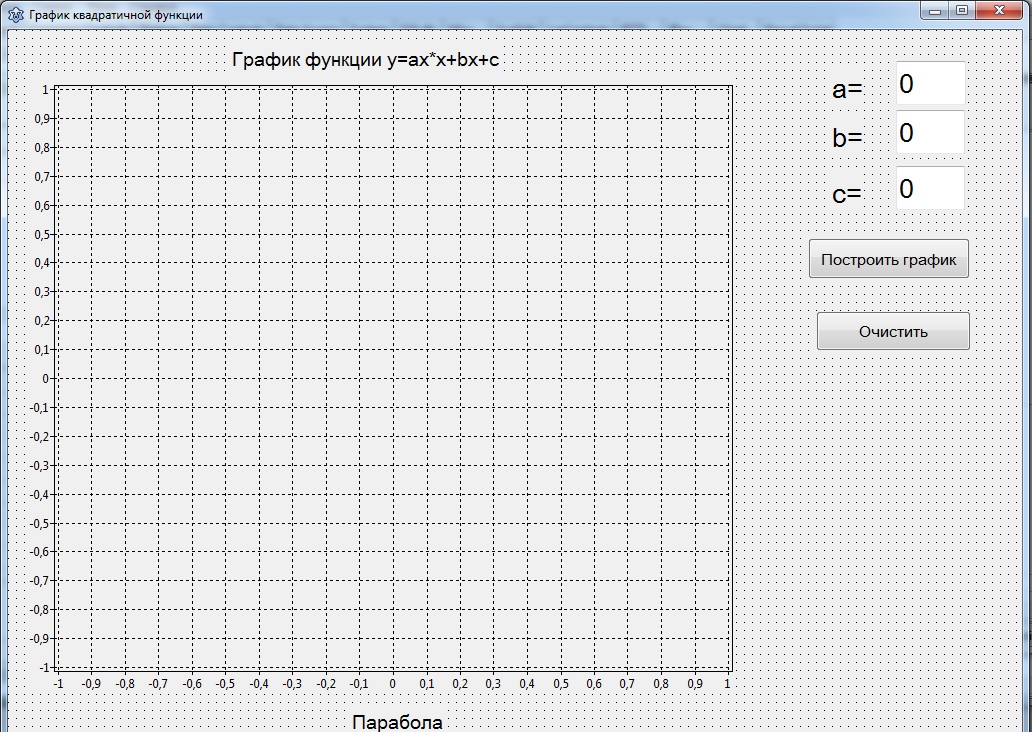
- Придайте им следующие значения:
| Объект | Свойство | Значение |
| Form1 | caption | График квадратичной функции |
| Label1 | caption | График функции y=ax^2+bx+c |
| Label2 | caption | a= |
| Label3 | caption | b= |
| Label4 | caption | c= |
| Label5 | caption | Парабола |
| Button1 | caption | Построить график |
| Button2 | caption | Очистить |
| Edit1 | text | 0 |
| Edit2 | text | 0 |
| Edit3 | text | 0 |
| Tchat |
3.Двойным кликом на окне Tchat вызвать его свойства и в редакторе диаграмм добавить 3 графика Chat1LineSAeries1:TLineSeries, Chat2LineSAeries1:TLineSeries, Chat3LineSAeries1:TLineSeries
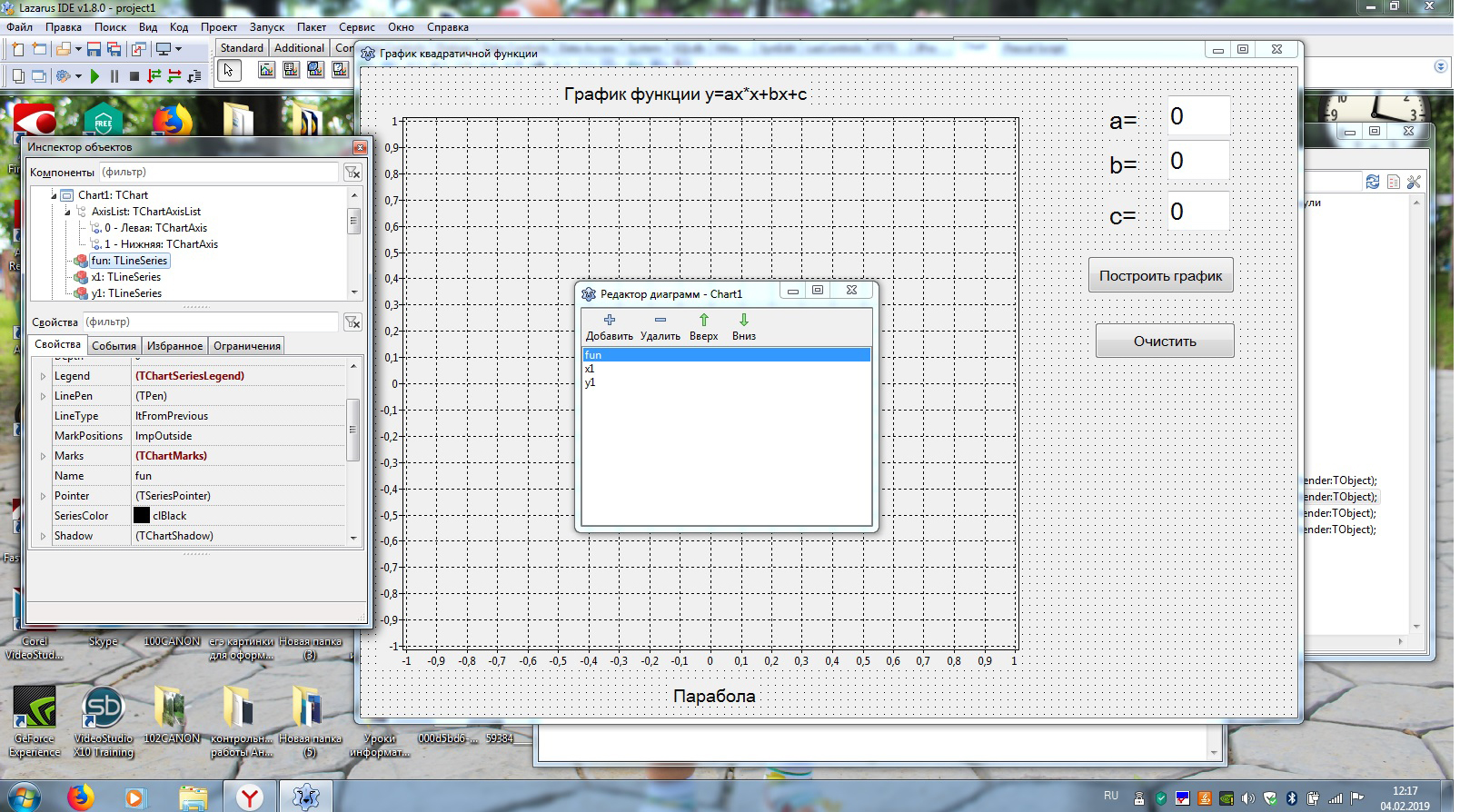
Придать им свойства.
| Объект | Свойство | Значение |
| Chat1LineSAeries1:TLineSeries | Name | fun |
| Chat2LineSAeries1:TLineSeries | Name | x1 |
| Chat3LineSAeries1:TLineSeries | Name | y1 |
Создание программного кода
Двойным кликом на кнопке Button1 открыть окно программного кода и набрать код:
procedure TForm1.Button1Click(Sender: TObject);
const
N = 100;
MIN = -10;
MAX = 10;
var a,b,c: real;
var
i: Integer;
x: Double;
begin
a:=strtofloat(edit1.text);
b:=strtofloat(edit3.text);
c:=strtofloat(edit4.text);
for i:=0 to N-1 do begin
x := MIN + (MAX – MIN) * i /(N – 1);
x1.AddXY(x, 0);
y1.AddXY(0,x);
fun.AddXY(x, a*x*x+b*x+c);
end;
В код кнопки Button2 вставить код:
procedure TForm1.Button2Click(Sender: TObject);
begin
edit1.clear;
edit3.clear;
edit4.Clear;
fun.clear;
x1.clear;
y1.Clear;
end;








